Μετατρέψτε MP3 σε MP4 και επεξεργαστείτε το βίντεό σας με προσαρμοσμένες ρυθμίσεις.
Μετατροπέας MP3 σε MP4 – 5 απλές μέθοδοι για όλες τις πλατφόρμες
Τόσο το MP3 όσο και το MP4 είναι δημοφιλείς μορφές αρχείων. Όταν χρειάζεται να κοινοποιήσετε αρχεία μουσικής σε έναν ιστότοπο κοινωνικής δικτύωσης, πρέπει να τα μετατρέψετε εκ των προτέρων σε MP4. Τα αρχεία MP3 είναι επίσης γνωστά ως MPEG-1, που σημαίνει Moving Picture Experts Group. Δεδομένου ότι ορισμένοι ιστότοποι κοινωνικής δικτύωσης, όπως το Facebook και το YouTube, δεν υποστηρίζουν αρχεία MP3, η μετατροπή... MP3 σε MP4 είναι η σωστή επιλογή. Συνεχίστε να διαβάζετε καθώς συγκεντρώνουμε τους 5 κορυφαίους μετατροπείς MP3 σε MP4.
Λίστα οδηγών
Μια απλή μέθοδος για τη μετατροπή MP3 σε MP4 με εικόνες Πώς να μετατρέψετε MP3 σε MP4 με το Windows Movie Maker Πώς να μετατρέψετε MP3 σε MP4 σε Mac μέσω iMovie Χρησιμοποιήστε το Format Factory για να μετατρέψετε MP3 σε MP4 με ποιότητα Μετατρέψτε MP3 σε MP4 γρήγορα με το Online ZamZar Συχνές ερωτήσεις σχετικά με τον τρόπο μετατροπής MP3 σε MP4| Εργαλείο | Χαρακτηριστικά |
| 4 Easysoft Total Video Converter | Δεν θα επηρεάσει την αρχική ποιότητα MP3 και συνοδεύεται από μια εργαλειοθήκη για να επεξεργαστείτε το βίντεο που έχει μετατραπεί. |
| Windows Movie Maker | Επιτρέπει τον συνδυασμό MP3 με εικόνες ή βίντεο κλιπ — ιδανικό για ήχο με εξώφυλλο ή παρουσιάσεις διαφανειών. |
| iMovie | Βελτιστοποιημένο για macOS/iOS. Προσφέρει επεξεργασία βάσει χρονοδιαγράμματος για συγχρονισμό MP3 με βίντεο ή εικόνες. |
| Format Factory | Υποστηρίζει μαζική μετατροπή και προσθήκη απλών εικόνων φόντου σε αρχεία MP3. |
| ΖαμΖαρ | Βασισμένο στο web; δεν απαιτείται εγκατάσταση λογισμικού. |
Μια απλή μέθοδος για τη μετατροπή MP3 σε MP4 με εικόνες
Όταν χρειάζεται να μετατρέψετε ένα MP3 σε MP4, μπορείτε να χρησιμοποιήσετε διαδικτυακούς μετατροπείς MP3 σε MP4 για να μετατρέψετε τη μουσική σε βίντεο χωρίς εικόνες. Είτε χρειάζεται να προσθέσετε βίντεο είτε εικόνες που να συνοδεύουν τα αρχεία MP3, 4 Easysoft Total Video Converter είναι η ιδανική επιλογή για αυτήν την εργασία. Δεν σας επιτρέπει μόνο να τροποποιήσετε διάφορες ρυθμίσεις βίντεο και ήχου, αλλά προσθέτει επίσης MP3 σε βίντεο και εικόνες σε σίγαση, επιτρέποντάς σας να δημιουργήσετε μια ταινία για το YouTube. Δεν θα επηρεάσει την αρχική ποιότητα MP3 και συνοδεύεται από μια εργαλειοθήκη για να επεξεργαστείτε το βίντεο που έχει μετατραπεί.

Δημιουργήστε ταινίες MP4 με ένα αρχείο ήχου MP3 ως μουσική υπόκρουση.
Βελτιώστε την ένταση του ήχου κατά τη μετατροπή του ήχου MP3 σε MP4.
Κόψτε τα επιθυμητά μέρη MP3 και συγχωνεύστε τα εύκολα σε ένα αρχείο MP4.
Η ποιότητα του αρχείου MP3 μετά τη μετατροπή θα είναι η ίδια με το πρωτότυπο.
100% Secure
100% Secure
Βήματα που πρέπει να ακολουθήσετε:
Βήμα 1Αφού εγκαταστήσετε το 4Easysoft Total Video Converter, εκκινήστε το πρόγραμμα στον υπολογιστή σας. Στη συνέχεια, μπορείτε να εισαγάγετε τα διάφορα αρχεία MP3, να κάνετε κλικ στην επιλογή "Αποκοπή" για να αποκόψετε το επιθυμητό ηχητικό απόσπασμα και να τα συγχωνεύσετε σε ένα αρχείο ήχου.

Βήμα 2Επιλέξτε το «MV» στο παραπάνω μενού. Κάντε κλικ στο «Προσθήκη» κάτω αριστερά στο πρόγραμμα για να εισαγάγετε βίντεο κλιπ ή εικόνες ως εικόνες MP4. Απλώς τακτοποιήστε τη σειρά των φωτογραφιών ή σίγαση βίντεο πριν από τη μετατροπή.

Βήμα 3Μεταβείτε στο μενού «Ρυθμίσεις» και επιλέξτε την επιλογή «Κομμάτι ήχου», στην οποία μπορείτε να κάνετε κλικ στο «Συν» δίπλα στο «Μουσική υπόκρουση» για να εισαγάγετε το MP3. Θα μετατρέψει το αρχείο MP3 σε βίντεο MP4 συμβατό με διάφορες συσκευές.

Βήμα 4Επιλέξτε την ενότητα «Εξαγωγή» και κάντε κλικ στο αναπτυσσόμενο μενού στο κενό πλαίσιο «Μορφή». Σε αυτήν την ενότητα, μπορείτε να διαμορφώσετε πρόσθετες ρυθμίσεις, όπως ανάλυση, ποιότητα και ρυθμό καρέ. Στη συνέχεια, μπορείτε να κάνετε κλικ στην επιλογή «Έναρξη εξαγωγής» για να μετατρέψετε MP3 σε MP4.

Πώς να μετατρέψετε MP3 σε MP4 με το Windows Movie Maker
Windows Movie Maker είναι ένα εργαλείο επεξεργασίας που βελτιώνει τα βίντεο και περιλαμβάνεται στα Windows XP. Επιτρέπει επίσης στους χρήστες να τροποποιούν εύκολα τα βίντεο, να προσαρμόζουν τη μουσική υπόκρουση και να προσθέτουν στατικές εικόνες. Λόγω της απλής διεπαφής του, οι αρχάριοι θα το βρουν εύκολο στη χρήση. Μπορείτε να το χρησιμοποιήσετε για να μετατρέψετε MP3 σε MP4 για μεταφόρτωση στο YouTube προσθέτοντας εικόνες.
Βήματα που πρέπει να ακολουθήσετε:
Βήμα 1Πρέπει πρώτα να κατεβάσετε και να εκτελέσετε το Windows Movie Maker στη συσκευή σας. Μετά από αυτό, ανοίξτε το λογισμικό για να μεταβείτε στην κύρια διεπαφή του.
Βήμα 2Για να προσθέσετε τα αρχεία MP3 σας, κάντε κλικ στην επιλογή «Πατήστε βίντεο και φωτογραφίες» στο μενού ή σύρετε και αποθέστε το αρχείο MP3 που θέλετε.
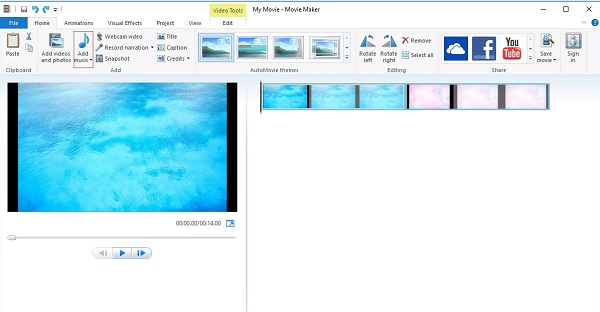
Βήμα 3Κάντε κλικ στο κουμπί «Επιλογές» στο μενού και, στη συνέχεια, κάντε κλικ στο κουμπί «Διαχωρισμός» για να μειώσετε ή να αποκόψετε το περιττό μέρος. Πατήστε «Διαγραφή ή Αφαίρεση» για να αφαιρέσετε αυτό το μέρος.
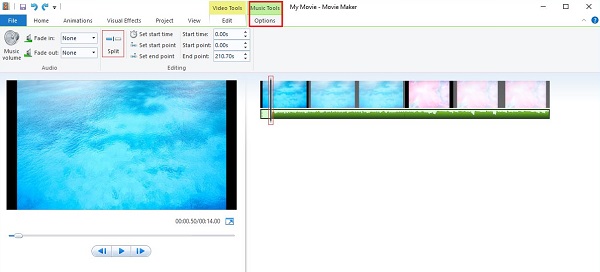
Βήμα 4Αφού αφαιρέσετε το περιττό μέρος, τροποποιήστε τη μετατροπή σας κάνοντας κλικ στην επιλογή «Επεξεργασία» στην καρτέλα «Εργαλεία βίντεο». Πρέπει να προσαρμόσετε τη διάρκεια κάθε φωτογραφίας κάνοντας κλικ στην επιλογή «Προσαρμογή».
Βήμα 5Επιλέξτε την επιλογή «Αποθήκευση ταινίας» στο κουμπί «Αρχείο» και, στη συνέχεια, κάντε κύλιση προς τα κάτω για να βρείτε την επιλογή «YouTube».
Βήμα 6Αφού επιλέξετε την επιλογή «YouTube», τροποποιήσετε τον προορισμό των αρχείων και κάνετε κλικ στην επιλογή «Αποθήκευση». Περιμένετε να ολοκληρωθεί η διαδικασία και θα μετατραπεί αυτόματα το MP3 σε MP4.
Πώς να μετατρέψετε MP3 σε MP4 σε Mac μέσω iMovie
Οι επαγγελματίες κινηματογραφιστές προτείνουν το iMovie. Με αυτό το εργαλείο, μπορείτε να επεξεργαστείτε μουσική, γραφικά και βίντεο σε Mac και να μετατρέψετε MP3 σε MP4 χωρίς να κάνετε συμβιβασμούς στην ποιότητα του αρχείου. Το καλό είναι ότι μπορείτε να το κάνετε αυτό διατηρώντας παράλληλα τα αρχικά σας αρχεία, αποτρέποντας έτσι την μη διαθεσιμότητα οποιουδήποτε από αυτά λόγω λανθασμένης περικοπής. Σε αντίθεση με το Adobe Premiere Pro και το Final Cut, τα οποία είναι λίγο ακριβά, το iMovie μπορεί να ληφθεί δωρεάν. Οι χρήστες που θέλουν να μετατρέψουν MP3 σε MP4 για πρώτη φορά δεν θα αντιμετωπίσουν προβλήματα λόγω της απλής διεπαφής του.
Βήματα που πρέπει να ακολουθήσετε:
Βήμα 1Κατεβάστε το iMovie στη συσκευή σας iOS και, στη συνέχεια, εκκινήστε το. Μετά από αυτό, πατήστε το Αρχείο και, στη συνέχεια, επιλέξτε το κουμπί «Νέα ταινία».
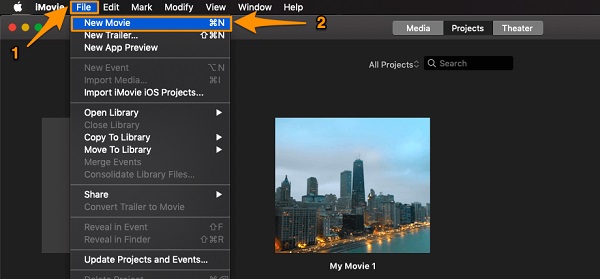
Βήμα 2Πατήστε το κουμπί «Εισαγωγή πολυμέσων» για να εισαγάγετε τα αρχεία MP3 που θέλετε να μετατρέψετε σε μορφή MP4.
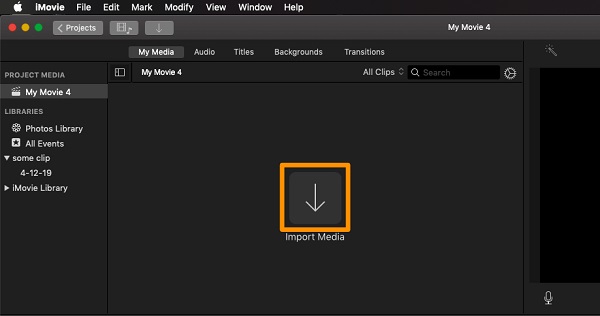
Βήμα 3Όταν έχετε ήδη εισαγάγει τα αρχεία σας, κάντε κλικ στην επιλογή "Αρχείο", επιλέξτε "Κοινή χρήση" και επιλέξτε "Αρχείο".
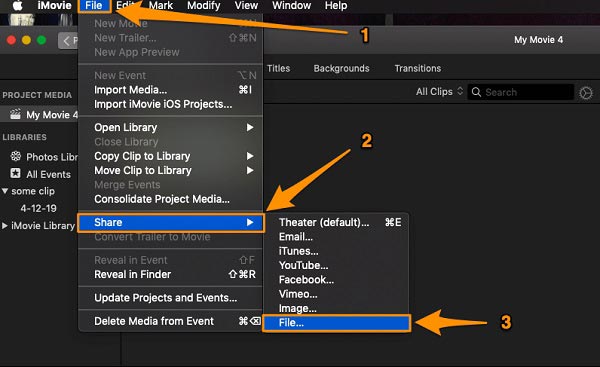
Βήμα 4Θα εμφανιστεί ένα νέο παράθυρο. Μπορείτε να επεξεργαστείτε τις ρυθμίσεις εξαγωγής προαιρετικά. Στη συνέχεια, κάντε κλικ στο "Επόμενο".
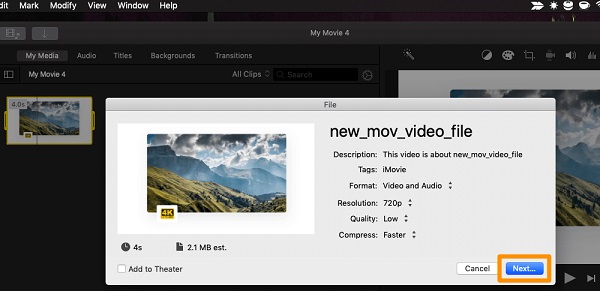
Βήμα 5Τέλος, επιλέξτε τώρα πού θέλετε να τοποθετήσετε το βίντεό σας. Μόλις είστε ικανοποιημένοι με το αποτέλεσμα, πατήστε το κουμπί «Αποθήκευση».
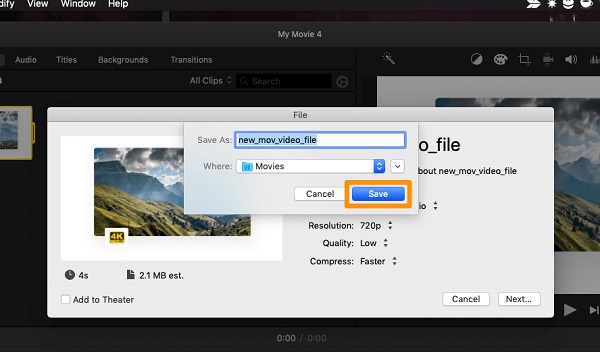
Χρησιμοποιήστε το Format Factory για να μετατρέψετε MP3 σε MP4 με ποιότητα
Αν χρειάζεται να προσαρμόσετε το fade, την αναλογία, το bitrate και άλλες ρυθμίσεις για να διευκολύνετε τη μετατροπή MP3 σε MP4 και στη συνέχεια την ανέβασή του στο YouTube, το Format Factory είναι ένας καλός τρόπος. Η λειτουργία μετατροπής είναι σαφής και απλή και μπορείτε να προσαρμόσετε τις παραμέτρους σε όλες τις πτυχές. Μπορεί επίσης να σας βοηθήσει να διατηρήσετε την αρχική ποιότητα ήχου. Ωστόσο, δεν μπορεί να προσθέσει εικόνες.
Βήμα 1Αφού εγκαταστήσετε το Format Factory, κάντε κλικ στο "σε MP4" και εισαγάγετε το αρχείο MP3. Υπάρχουν "Επιλογές" στη δεξιά πλευρά του αρχείου και όταν κάνετε κλικ, μπορείτε να επεξεργαστείτε τη διάρκεια και την ταχύτητα του ήχου, να προσθέσετε μια ηχητική διασκευή και πολλά άλλα.
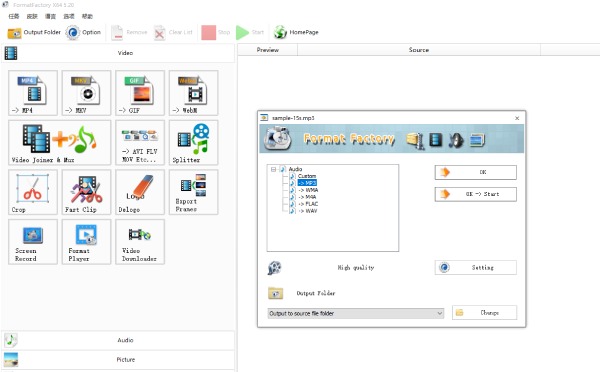
Βήμα 2Στην επάνω δεξιά γωνία της αρχικής σελίδας, κάντε κλικ στην επιλογή "Ρύθμιση βίντεο" για να προσαρμόσετε τις παραμέτρους εξόδου, όπως ο ρυθμός καρέ, ο ρυθμός μετάδοσης bit, το μέγεθος οθόνης, η κατεύθυνση περιστροφής και άλλα.
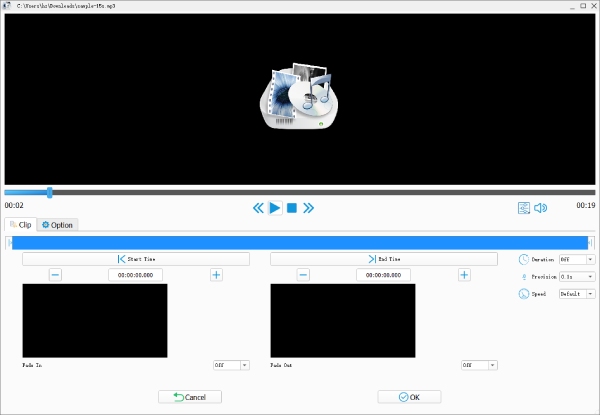
Βήμα 3Επιστρέψτε στην αρχική σελίδα αφού προσαρμόσετε τις τιμές. Τα MP3 που πρόκειται να μετατραπούν σε MP4 βρίσκονται στη λίστα στα δεξιά. Κάντε κλικ στην επιλογή "Έναρξη" στο επάνω μέρος για να ξεκινήσετε τη μετατροπή και αποθηκεύστε την στη διαδρομή που ορίσατε κάτω αριστερά.
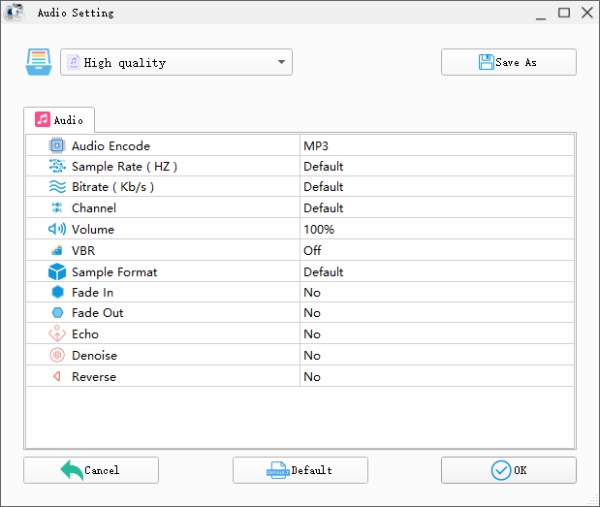
Μετατρέψτε MP3 σε MP4 γρήγορα με το Online ZamZar
Το ZamZar, ως online μετατροπέας, είναι ιδανικό για περιπτώσεις όπου θέλετε να μετατρέψετε MP3 σε MP4 μεταξύ διαφορετικών συσκευών. Λειτουργεί για κινητά, PC ή Mac και είναι επίσης εύκολο για μεταφόρτωση στο YouTube. Δεν έχει άλλες ρυθμίσεις, όπως ρυθμό καρέ, μόνο τη λειτουργία μετατροπής. Αλλά η ταχύτητα είναι σχετικά υψηλή και οι λειτουργίες είναι απλές και εύκολες στην κατανόηση. Και όχι μόνο για MP4, αλλά μπορεί επίσης... Μετατρέψτε MP3 σε άλλες μορφές όπως M4RΜπορείτε να επιλέξετε να προσθέσετε αυτόματα ένα συμπαγές μαύρο φόντο πριν από τη μετατροπή.

Βήματα: Μεταβείτε στην επίσημη ιστοσελίδα του ZamZar και κάντε κλικ στην επιλογή "Επιλογή αρχείου" για να εισαγάγετε τα αρχεία MP3. Στη συνέχεια, αποφασίστε αν θέλετε να προσθέσετε μαύρο φόντο. Μπορείτε να επιλέξετε το πλαίσιο. Επιλέξτε MP4 ως τη μορφή μετατροπής και, στη συνέχεια, κάντε κλικ στην επιλογή "Μετατροπή τώρα".
Συχνές ερωτήσεις σχετικά με τον τρόπο μετατροπής MP3 σε MP4
-
Ποιες είναι οι διαφορές μεταξύ MP3 και MP4;
Ένα αρχείο MP3 είναι επίσης γνωστό ως μορφή ήχου με απώλειες λόγω της μη αναστρέψιμης συμπίεσής του. Περιέχει μόνο κομμάτια ήχου, επομένως έχει πολύ μικρό μέγεθος αρχείου. MPEG 4, Μέρος 14 είναι αυτό που σημαίνει MP4, το οποίο σημαίνει Motion Picture Expert Group. Άλλωστε, είναι ένα δοχείο ψηφιακών πολυμέσων επειδή μπορεί να υποστηρίξει εικόνες, κείμενα, βίντεο και ήχο.
-
Μπορώ να ανεβάσω MP3 απευθείας στο YouTube χωρίς να το μετατρέψω σε MP4;
Όχι. Το YouTube δεν δέχεται ούτε αναγνωρίζει κοινά αρχεία ήχου, συμπεριλαμβανομένων των αρχείων MP3. Ωστόσο, υπάρχουν δύο εναλλακτικές μέθοδοι για να ανεβάσετε MP3 στο YouTube: μπορείτε είτε να μετατρέψετε MP3 σε MP4 είτε να ανεβάσετε MP3 με μια εικόνα online. Φυσικά, μπορείτε να θέσετε σε σίγαση ένα βίντεο και να προσθέσετε το MP3 ως μουσική υπόκρουση.
-
Πώς να διατηρήσω την αρχική ποιότητα ήχου κατά τη μετατροπή MP3 σε MP4;
Είτε θέλετε να μετατρέψετε απευθείας MP3 σε MP4 είτε να δημιουργήσετε ένα βίντεο και να χρησιμοποιήσετε το MP3 ως μουσική υπόκρουση, θα πρέπει να επιλέξετε τον κωδικοποιητή ήχου ως MP3. Αυτό θα διατηρήσει την αρχική ποιότητα. Επιπλέον, μπορείτε επίσης να χρησιμοποιήσετε ορισμένους προηγμένους ενισχυτές ήχου για να ρυθμίσετε την ένταση του ήχου και άλλες ρυθμίσεις.
συμπέρασμα
Ας ελπίσουμε ότι σας βοηθήσαμε να προσδιορίσετε ποιος μετατροπέας βίντεο MP3 σε MP4 είναι ο καλύτερος για χρήστες Mac και Windows. Αν χρειάζεται μετατροπή MP3 σε MP4 Για το YouTube ή άλλους ιστότοπους κοινωνικής δικτύωσης, πρέπει να προσθέσετε εικόνες ή βίντεο στα αρχεία MP3. Ορίστε ο απόλυτος οδηγός που πρέπει να ακολουθήσετε. Ορισμένα εργαλεία υποστηρίζουν χρήση σε πολλαπλές συσκευές, ενώ άλλα είναι εύχρηστα αλλά προσφέρουν πιο βασικές λειτουργίες. Αν θέλετε να κάνετε περισσότερες υπέροχες επεξεργασίες με εγγυημένη ποιότητα, 4 Easysoft Total Video Converter Δεν πρέπει να το χάσετε! Βιαστείτε και κατεβάστε το για να σας βοηθήσει να μετατρέψετε MP3 σε MP4 ομαλά.
100% Secure
100% Secure



